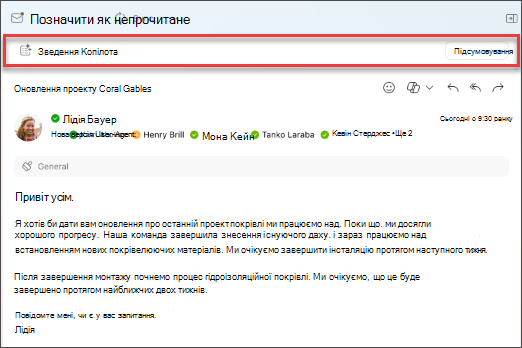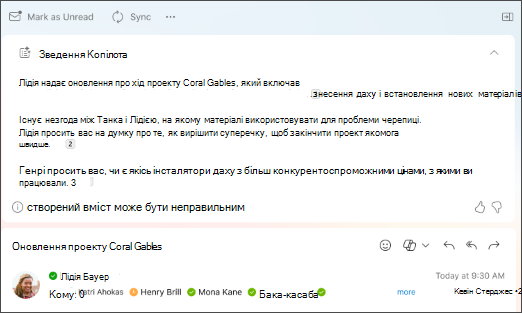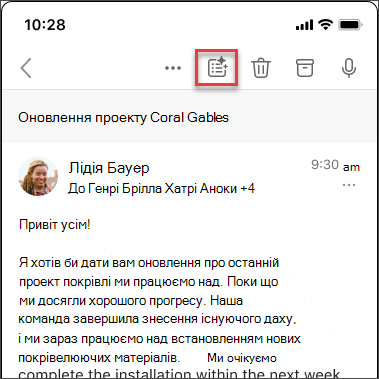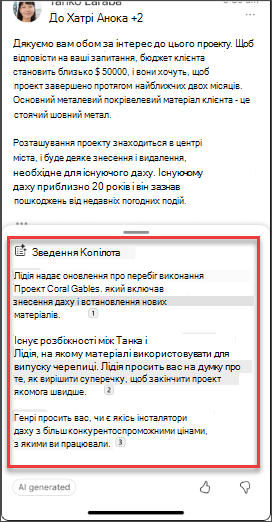-
У класичному Outlook або нова версія Outlook виберіть потрібну розмову.
-
Виберіть Підсумок від Copilot (може називатися Підсумок) у верхній частині ланцюжка електронних листів. Copilot просканує ланцюжок, щоб знайти ключові моменти і створити підсумок.
-
Підсумок з’явиться у верхній частині електронного листа та може містити пронумеровані посилання, які переспрямовують до відповідного листа в ланцюжку.
-
Якщо ви використовуєте нова версія Outlook і повідомлення електронної пошти містить вкладення (PDF, PowerPoint або Word), можна вибрати елемент Підсумувати файл. Зачекайте, доки не згенеруються зведення, а потім перегляньте їх, щоб швидко переглянути надіслані елементи.
-
У Outlook в Інтернеті виберіть потрібну розмову.
-
Виберіть Підсумок від Copilot (може називатися Підсумок) у верхній частині ланцюжка електронних листів. Copilot просканує ланцюжок, щоб знайти ключові моменти і створити підсумок.
-
Підсумок з’явиться у верхній частині електронного листа та може містити пронумеровані посилання, які переспрямовують до відповідного листа в ланцюжку.
-
Якщо повідомлення електронної пошти містить вкладення (PDF, PowerPoint або Word), можна вибрати елемент Підсумувати файл. Зачекайте, доки не згенеруються зведення, а потім перегляньте їх, щоб швидко переглянути надіслані елементи.
Примітка.: Функція Microsoft 365 Copilot в Outlook доступна лише в найновішій версії Outlook для Mac. Застаріла версія Outlook не підтримується. Див. Outlook для Mac.
-
У Outlook для Mac виберіть потрібну розмову.
-
У полі Підсумок від Copilot угорі ланцюжка електронних листів виберіть Підсумувати. Copilot просканує ланцюжок, щоб знайти ключові моменти та створити підсумок.
-
Підсумок з’явиться у верхній частині електронного листа та може містити пронумеровані посилання, які переспрямовують до відповідного листа в ланцюжку.
Примітка.: На комп'ютері Mac функція підсумовування за замовчуванням використовуватиметься мовою повідомлення електронної пошти, що підсумовується. Ви можете змінити мову зведення відповідно до мови меню та кнопок Outlook, але ця зміна не зберігається. Після перезапуску зведення Outlook повернеться до зведення мовою повідомлення електронної пошти.
Примітка.: Надані зображення слугують прикладами для iOS, але інструкції стосуються пристроїв iOS та Android.
-
У програмі Outlook для iOS або Outlook для Android виберіть потрібну розмову. Виберіть на панелі інструментів піктограму Copilot
-
Copilot просканує ланцюжок, щоб знайти ключові моменти і створити підсумок.
-
Завершивши, ви можете переглянути підсумок під електронним листом.
Примітка.: На пристроях з iOS і Android функція зведення за замовчуванням використовуватиметься мовою повідомлення електронної пошти, що підсумовується. Ви можете змінити мову зведення відповідно до мови меню та кнопок Outlook, але ця зміна не зберігається. Після перезапуску зведення Outlook повернеться до зведення мовою повідомлення електронної пошти.
Докладніше
Створюйте чернетки електронних листів за допомогою Copilot в Outlook
Допомога з електронною поштою за допомогою Copilot в Outlook